منوی سایت
جدیدترین دانلودها
- نرم افزار اشتراک گذاری اطلاعات ژندر (برای اندروید) - Xodo PDF Pro 9.1.0 Android
- نرم افزار بهینه سازی و افزایش سرعت کامپیوتر (برای ویندوز) - CCleaner Technician 6.23.11010 Windows
- مرورگر سریع واترفاکس (برای ویندوز) - Waterfox G6.0.12 Windows
- درایور کارت گرافیک nVIDIA GeForce برای تمام نسخه های ویندوز - nVIDIA GeForce Driver 552.22 Windows
- مرورگر گوگل کروم (برای ویندوز) - Google Chrome 124.0.6367.61 Windows
- نرم افزاراشتراک گذاری اطلاعات ژندر (برای اندروید) - Xender 14.1.0 Android
- نرم افزار تاکسی اینترنتی تپسی (برای اندروید) - TAP30 5.21.6 Android
- کیبورد حرفه ای (برای اندروید) - SwiftKey 9.10.34.22 Android
- بازی کلش آف کلنز (برای اندروید) - Clash of Clans 16.253.13 Android
- همراه بانک ملی ایران بام (برای اندروید) - Bank Meli Bam 4.9.1.308 Android
آموزش نرم افزار The Journal
تازه های این بخش :
آموزش یادداشت برداری و خاطره نویسی با نرم افزار The Journal
- 1850 بازدید
- سه شنبه، 4 ارديبهشت ماه، 1397
آموزش یادداشت برداری و خاطره نویسی با نرم افزار The Journal

اگر جزو افرادی هستید که به نوشتن خاطرات، اتفاقات، رویداد ها و... علاقه دارید و این کار را همیشه در یک دفتر انجام میدهد، پیشنهاد میکنیم یک بار نرم افزار “The Journal” را نیز امتحان کنید! The Journal نرم افزاری متفاوت برای خاطراه نویسی و یادداشت نویسی میباشد که با استفاده از آن میتوانید بدون هدر دادن هیچ کاغذ و دفتری خاطرات خود را به صورت دیجیتالی بنویسید. در این مطلب از سایت سرزمین دانلود میخواهیم به آموزش خاطره نویسی در نرم افزار The Journal بپردازیم. با ما همراه باشید.
خاطره نویسی در نرم افزار The Journal
با کلیک بر روی لینک درج شده در انتهای مطلب، آخرین نسخه از نرم افزار “The Journal” را دانلود کرده و سپس آن را در سیستم تان نصب و اجرا کنید. پس از اجرای نرم افزار با صفحه ای به شکل عکس زیر مواجه میشوید:

در این بخش که تنها در اولین بار که نرم افزار را اجرا میکنید ظاهر میشود چندین گزینه وجود دارند که در ادامه هر کدام را شرح میدهیم:

1. من The Journal را نصب کردم.
2. من میخواهم از یک نسخه پشتیبان از The Journal بازیابی کنم.
3. من میخواهم یک نسخه قدیمی تر از The Journalکه در کامپیوتر نصب است را بروزرسانی کنم.
4. من میخواهم مکان قرار گیری فایل های دیتای نرم افزار را تعیین کنم.
گزینه 1 را تیک بزنید و سپس “Next” را کلیک کنید.
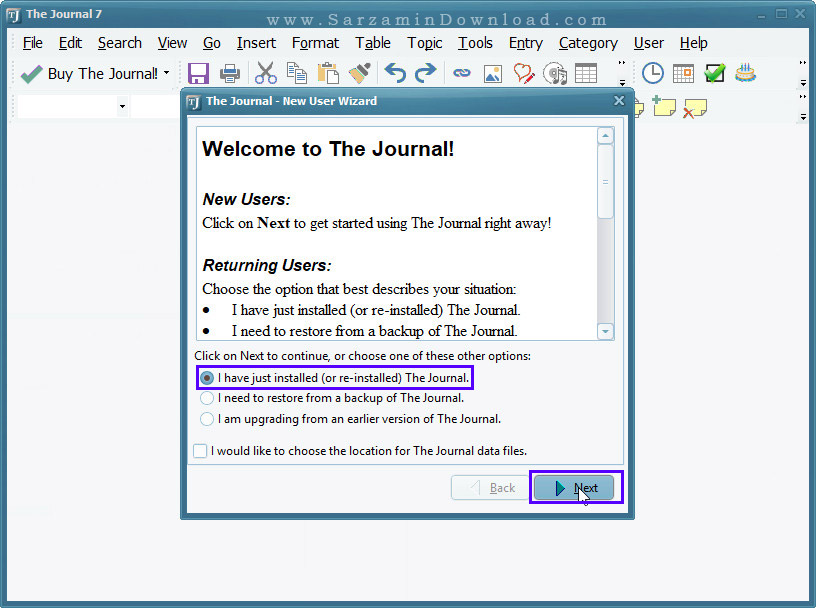
در بخش بعدی باید یک نام و یک رمز عبور برای خود تعیین کنید.

پس از نوشتن نام مورد نظرتان در کادر “User Name”، یک رمز عبور نیز برای خودتان در کادر “Password” تعیین کنید و یا اگر تمایل به استفاده از رمز عبور ندارید تیک گزینه ی “I do Not Need a Password” را بزنید.
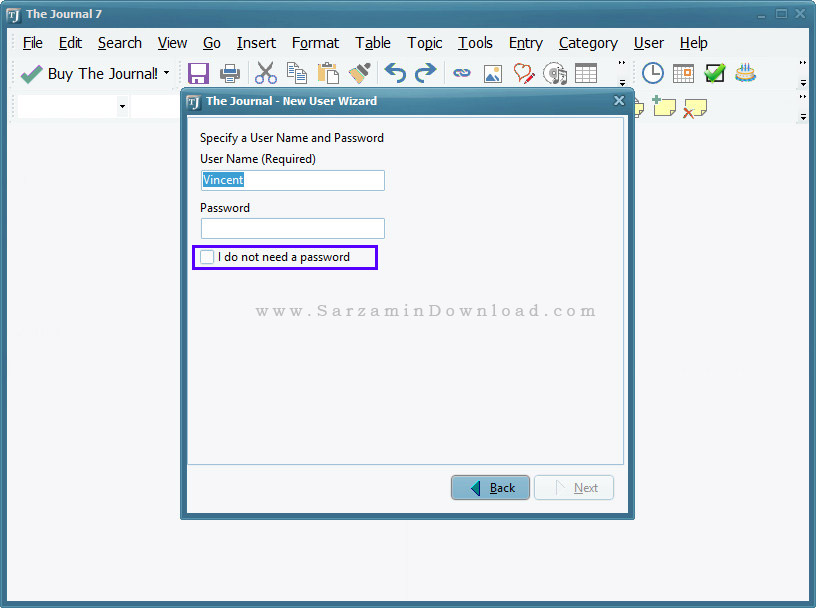
نهایتا “Next” را کلیک کنید.

در بخش بعدی یک جمع بندی از گزینه هایی که انتخاب کردید نمایش داده میشود. در این بخش “Finish” را کلیک کنید.

هم اکنون نصب و راه اندازی نرم افزار تکمیل شده و میتوانیم شروع به استفاده از آن کنیم.

نرم افزار چندین بخش در رابط کاربری اش دارد که در ادامه هر کدام را شرح میدهیم:

1. ستون نمایش دفتر های شما.
2. تقویم.
3. بخش ایجاد و نمایش رویداد های رخ داده در روز ها.
4. بخش نوشتن رویداد.
- نوشتن رویداد جدید
نوشتن رویداد ها و خاطرات جدید در نرم افزار کار بسیار ساده ای میباشد. به منظور انجام این کار باید مراحل زیر را طی کنید:
- ساخت دفتر
برای ساخت دفتر ابتدا در یک بخش خالی در ستون “My Journal” راست کلیک کرده و سپس گزینه “Create New Category” را از داخل منویی که باز میشود انتخاب کنید.
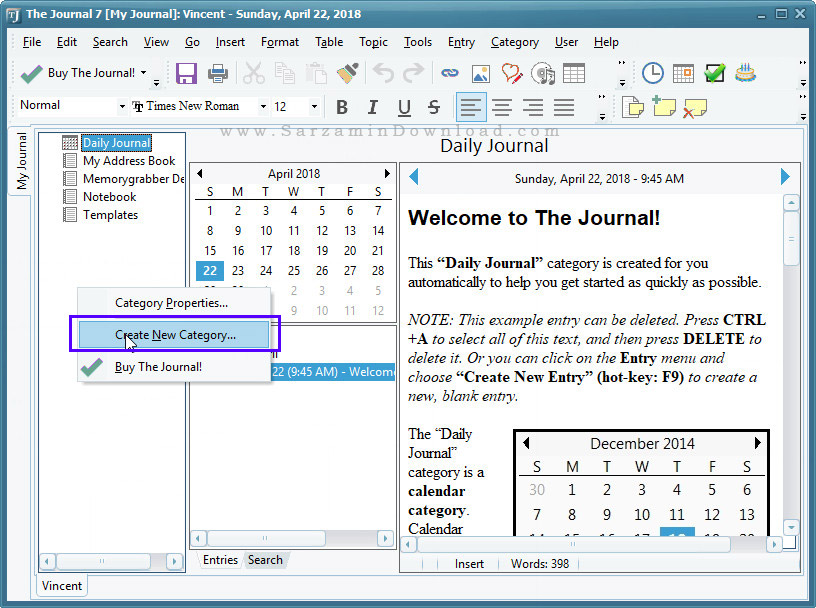
در پنجره ای که باز میشود یک نام برای کتاب تان در کادر “Category Name” تعیین کنید.
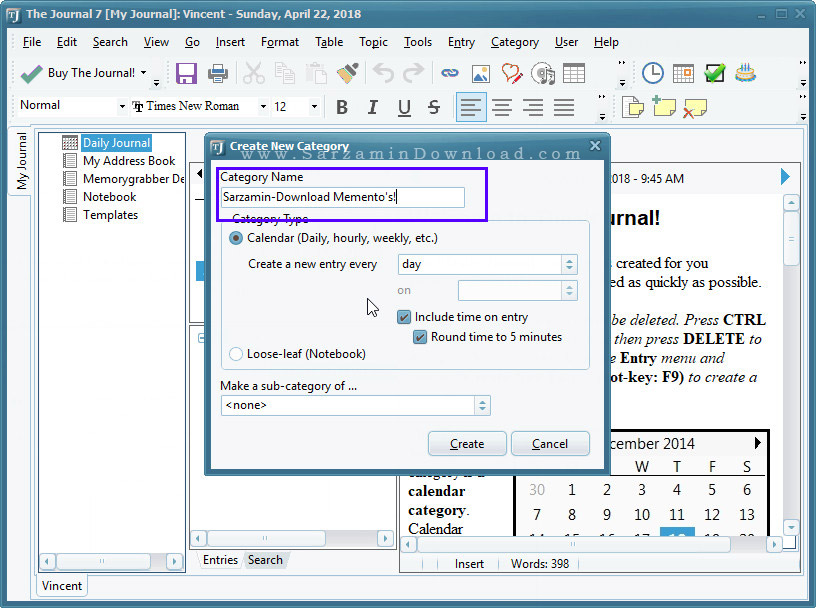
سپس باید تعیین کنید که چه نوع دفتری میخواهید. اگر میخواهید دفترچه خاطرات باشد و به صورات روزانه، هفتگی، ماهانه و یا... رویداد بسازد، گزینه ی “Calendar" و اگر میخوهید تنها یک دفتر ساده باشد، گزینه ی “Loose-Leaf” را کلیک کنید.

در صورت انتخاب “Calendar” باید تعیین کنید که نرم افزار هر چند ساعت و یا چند روز یک بار یک رویداد جدید بسازد. بدین منظور بر روی کادر مقابل عبارت “Create a New Entry Every” کلیک کنید و سپس زمان مورد نظرتان را انتخاب کنید.

نهایتا “Create” را کلیک کنید تا دفتر ساخته شود.
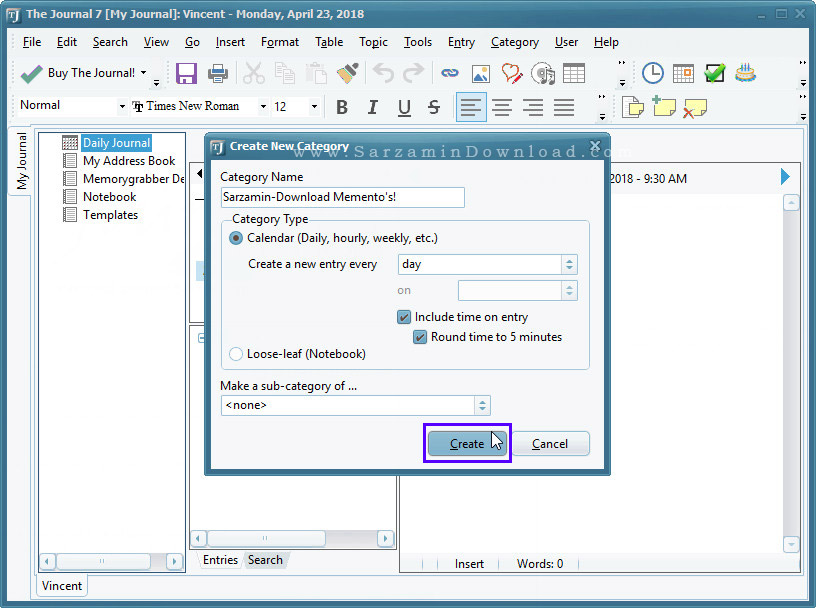
هم اکنون دفتر ما ساخته شده است.

به منظور نوشتن رویداد و یا رویداد های امروزتان در دفتری که ساختید، ابتدا بر روی آن کلیک کنید تا هایلایت شود و سپس رویداد را در کادر سمت راست نرم افزار بنویسید.

رویداد های امروزتان در زیر تقویم نمایش داده میشوند.
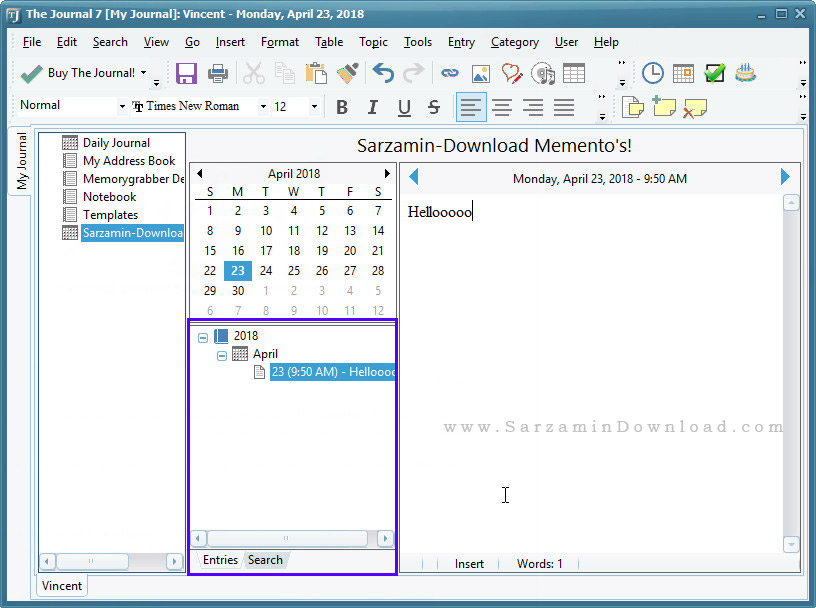
به منظور ساخت رویداد های دیگر در همین روز، بر روی رویداد همین امروز راست کلیک کنید و گزینه ی “Create New Entry” را انتخاب کنید.

در پنجره ای که باز میشود نیز تاریخ همین روز را انتخاب کرده و سپس “OK” را کلیک کنید.

هم اکنون یک رویداد دیگر نیز در امروز داریم.
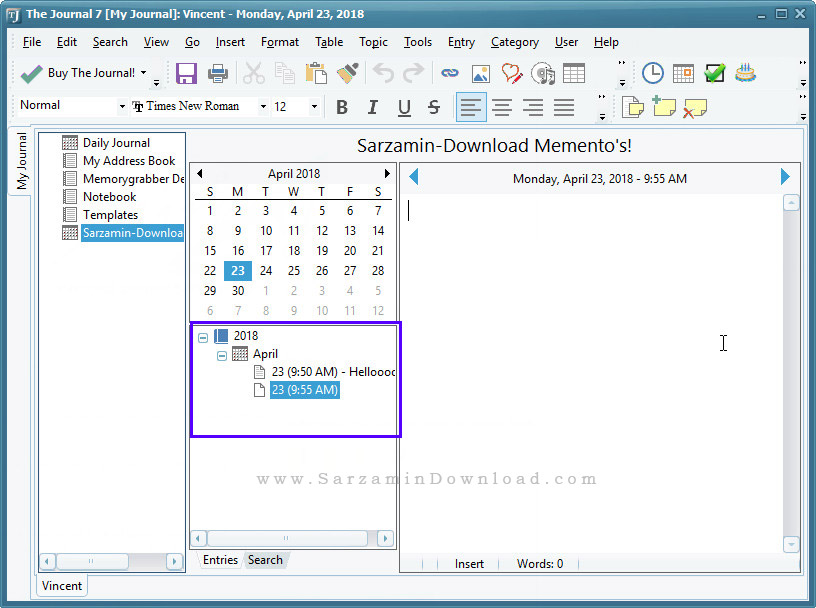
همچنین میتوانید برای رویداد هایتان زیرشاخه بسازید و رویداد های کوچک تری را که در داخل رویدادی مهم تر رخ داده اند را بنویسید. بدین منظور رویداد اصلی را راست کلیک کنید و سپس گزینه ی “Create New Sub-Entry” را انتخاب کنید.
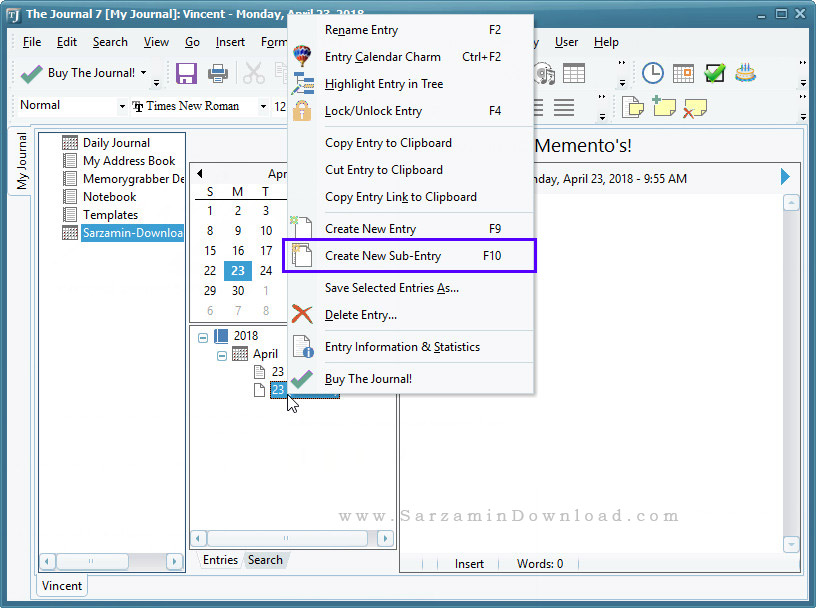
هم اکنون یک زیرشاخه در این رویداد داریم.
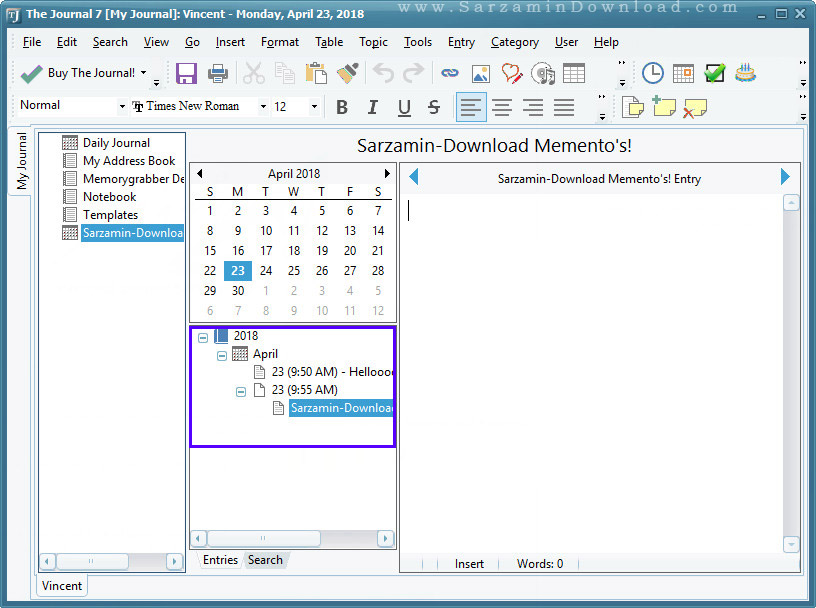
تهیه نسخه پشتیبان و بازیابی از آن
یکی از مهم ترین قابلیت های نرم افزار The Journal تهیه نسخه پشتیبان از خاطرات و بازیابی از آنهاست. با این قابلیت دیگر نگران پک شدن و از دست رفتن خاطرات تان نخواهید بود. در این بخش از مقاله میخواهیم نحوه تهیه نسخه پتیبان و بازیابی از آن را برای شما شرح دهیم.
- تهیه نسخه پشتیبان
بدین منظور ابتدا دکمه ی “File” را کلیک کنید تا منویی باز شود.

از داخل منو به زیرشاخه ی “Export” بروید و سپس گزینه ی “Export Entries to Document” را کلیک کنید.
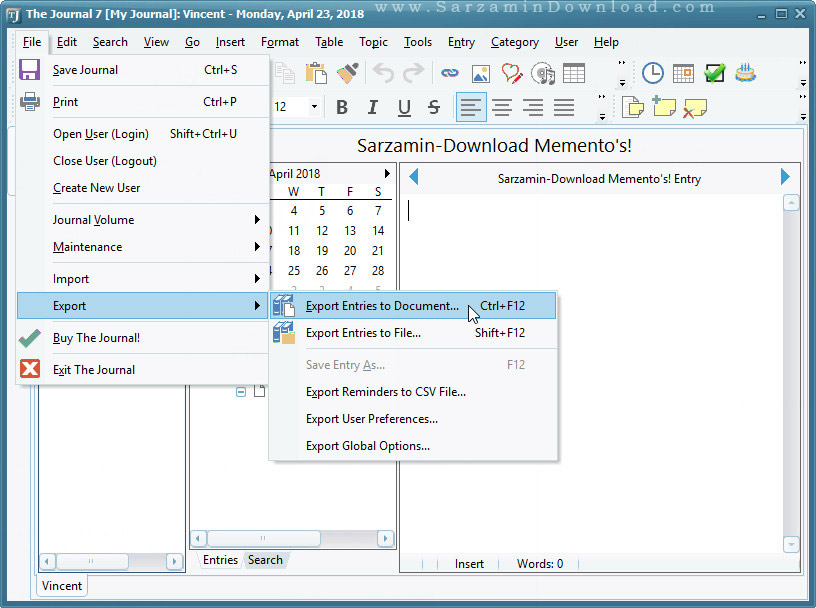
در پنجره ای که باز میشود تیک دفتر هایی که میخواهید نسخه پشتیبان از آنها تهیه شود را بزنید و سپس “Export” را کلیک کنید.
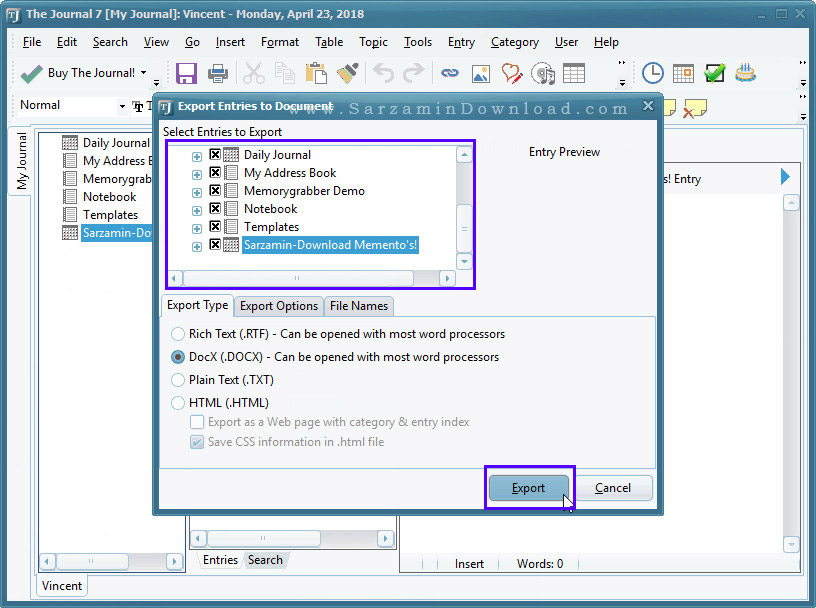
هم اکنون چند لحظه صبر کنید تا نسخه پشتیبان تهیه شود.

- بازیابی از نسخه پشتیبان
بدین منظور دکمه ی “File” را کلیک کنید، به زیرشاخه “Import” بروید و سپس گزینه ی “Import Entries” را کلیک کنید.
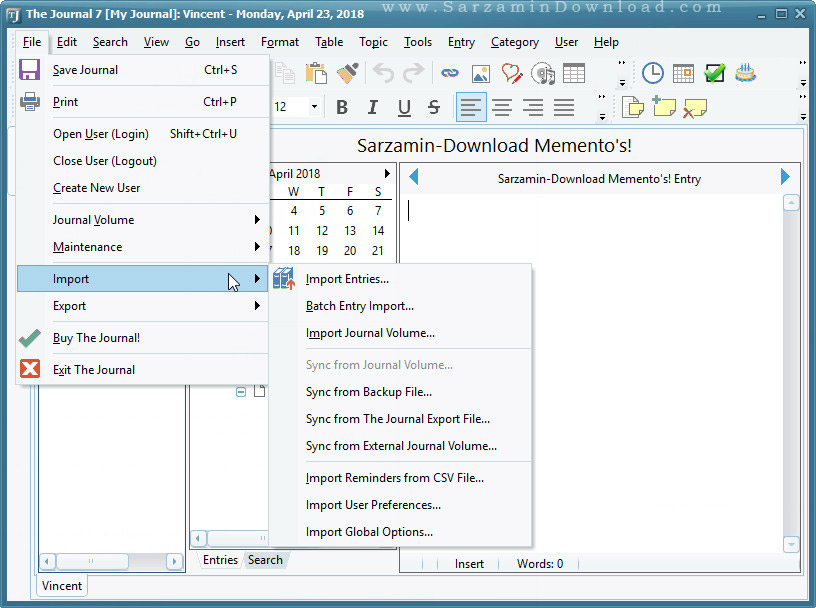
در پنجره فایل اکسپلورر که باز میشود نیز فایلی که تهیه کرده بودید را انتخاب کنید.
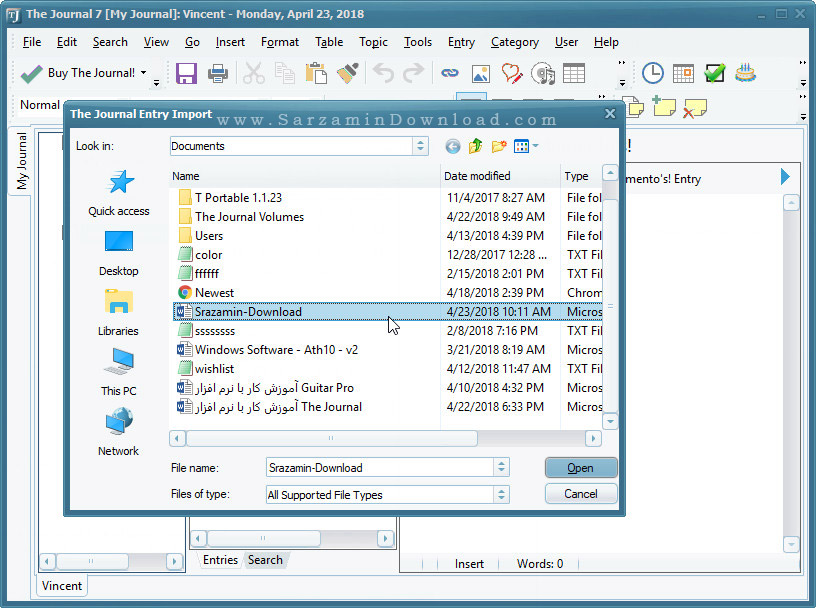
از خاطره نویسی لذت ببرید!
موفق باشید.
این مطلب مربوط به موضوع آموزش نرم افزار The Journal میباشد.
- ابتدا
- قبلی
- 1
- بعدی
- انتها (1)
تازه ترین مقالات
- نحوه افزایش حجم فضای آیکلود
- راهنمای خرید بلیط هواپیما تهران مشهد از قاصدک 24
- چگونه می توانیم از بروز عفونت چشم پیشگیری کنیم؟
- استفاده از ChatGPT به زبان فارسی ممکن شد
- 10 اپلیکیشن زبان انگلیسی برای تقویت لیسنینگ
- محبوب ترین بازی ها برای گوشی های اندروید سامسونگ و شیائومی کدام است؟
- اصلاح سریع و دقیق موی سر و ریش با ماشین اصلاح و ریش تراش Bomidi L1
- قیمت سوئیت اسکای هتل اسپیناس پالاس
- آیا موقعیت مکانی سرور اختصاصی مهم است؟ انتخاب آگاهانه سرو اختصاصی ایران و خارج
- چرا مجبور به خرید مجدد باتری لپ تاپ می شویم؟
 دانلود منیجر
دانلود منیجر  مرورگر اینترنت
مرورگر اینترنت ویندوز
ویندوز فشرده سازی
فشرده سازی پخش آهنگ
پخش آهنگ پخش فیلم
پخش فیلم آنتی ویروس
آنتی ویروس آفیس
آفیس ابزار CD و DVD
ابزار CD و DVD تلگرام ویندوز
تلگرام ویندوز فلش پلیر
فلش پلیر جاوا
جاوا دات نت فریم ورک
دات نت فریم ورک تقویم
تقویم نرم افزار اندروید
نرم افزار اندروید نرم افزار آیفون، iOS
نرم افزار آیفون، iOS